サポートトップ オンラインマニュアル Web共有フォルダー(WebDAV)の利用 Windows 8 からの WebDAV 接続
このマニュアルでは、Web共有フォルダー『/home/kir000000/web_folder』にアクセス可能ユーザー『user001』で接続する方法を例に説明します。
※ 次のサービスプランをご利用中のお客様は、無料で Let's Encrypt のSSL証明書を利用できます。
無料SSL(Let's Encrypt)の利用
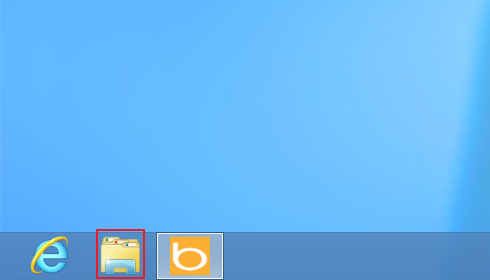
タスクバーに表示されている「エクスプローラー」をクリックします。
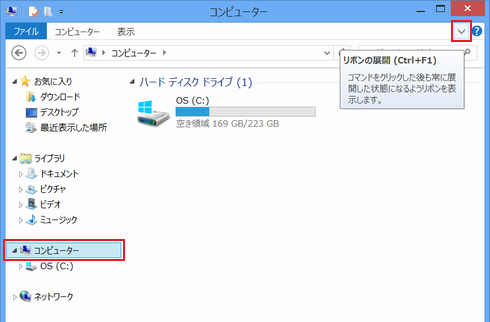
![]() をクリックし、[リボン]を展開します。
をクリックし、[リボン]を展開します。

「ネットワークの場所の追加」をクリックします。
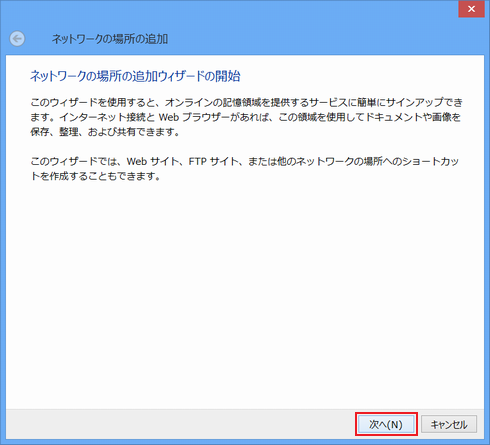
「次へ」をクリックします。
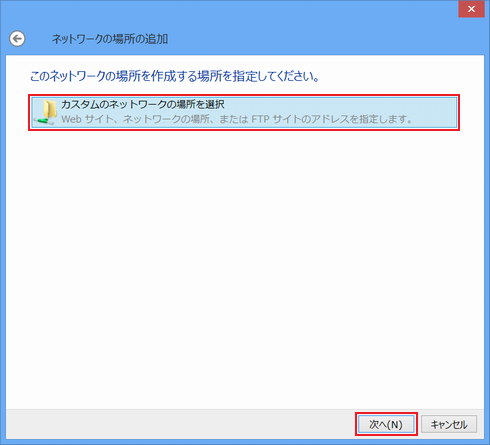
「カスタムのネットワークの場所を選択」を選択し、「次へ」をクリックします。
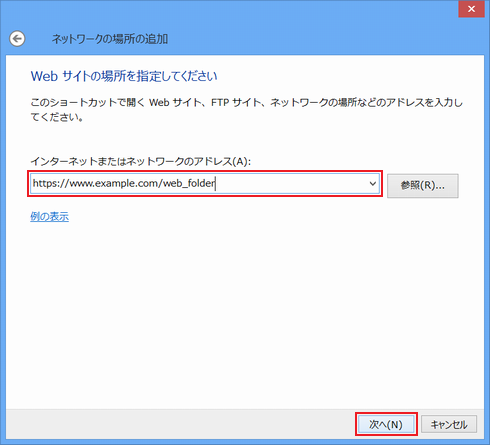
次の項目を入力します。
| インターネットまたはネットワークのアドレス | Web共有フォルダーのネットワークアドレス 『https://アクセスを許可するドメイン/web_folder』
|
|---|
入力が完了したら「次へ」をクリックします。
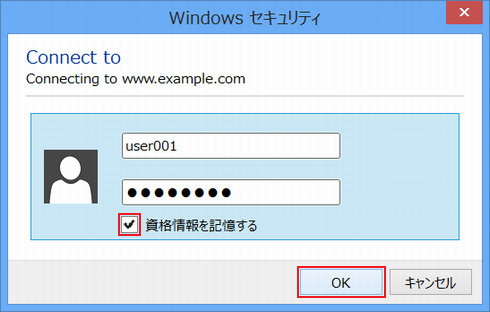
次の項目を入力します。
| ユーザー名 | アクセス可能ユーザーとして登録されているユーザー名
|
|---|---|
| パスワード | ユーザーのパスワード |
| 資格情報を記憶する | チェックを入れます |
入力が完了したら「OK」をクリックします。
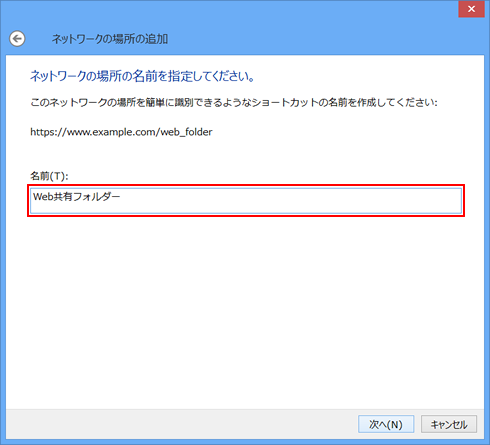
次の項目を入力します。
| 名前 | 任意の名前 |
|---|
入力が完了したら「次へ」をクリックします。
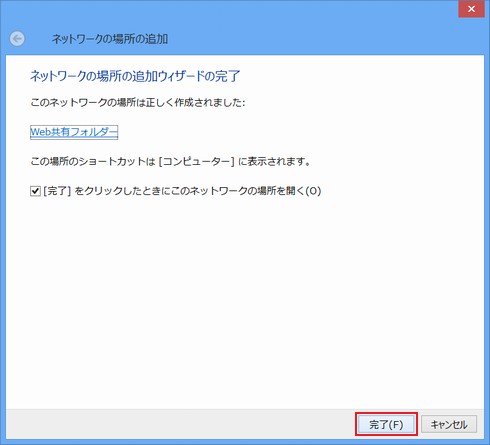
「完了」をクリックします。
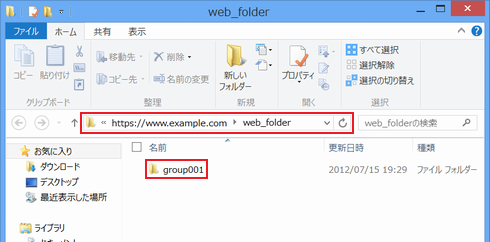
通常の Explorer の操作と同じように、ドラッグ&ドロップでファイル転送ができます。
次回からは、[コンピューター]から簡単に接続できます。
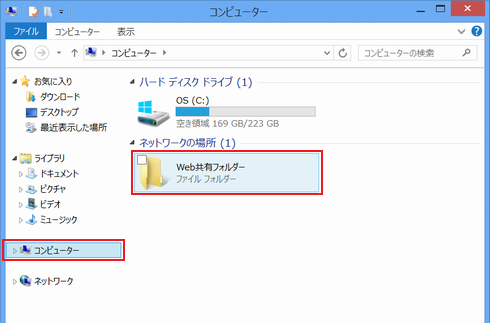
Windows OS では、OS 側の WebDAV の実装が不十分なため、操作が不安定になる場合があります。その場合は、WebDAVクライアントソフトの利用をおすすめしています。
代表的なWebDAVクライアントソフトは次の通りです。